查找win10系统安装时间的方法 Windows10系统初始安装时间如何查询
更新时间:2023-03-22 09:37:53作者:xiaoliu
购买新电脑后安装上win10系统会遇到卡顿等问题,如果拿到维修店查看,老板会问我们系统是什么时候安装的?使用了多久,由于安装时间太长远,大部分用户已经忘记win10系统安装时间。其实大家可以自己查询win10系统安装时间的,本篇经验分享查看方法。
1、在Windows10系统桌面,右键点击左下角的开始按钮,在弹出的菜单中点击“运行”菜单项。

2、在打开的运行窗口中,输入命令cmd,然后点击确定按钮。
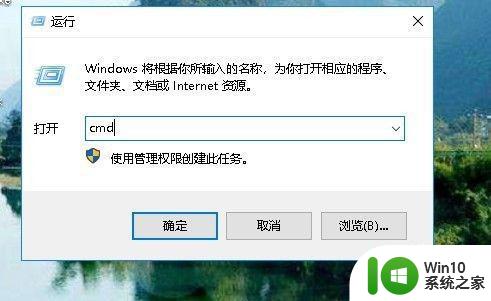
3、接下来就会打开Windows10的命令提示符窗口,在这里输入命令systeminfo,然后按下回车键。
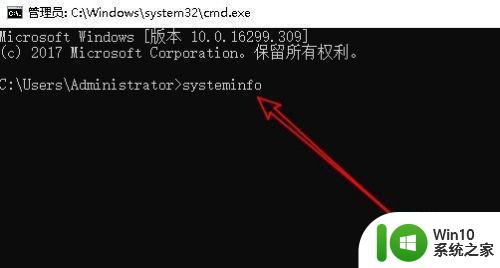
4、一会就可以显示出电脑的系统信息,其中“初始安装日期”就是我们要查看电脑的系统安装时间。

方法二:1、另外,如果你觉得上面的显示信息比较多,有些乱的话,我们也可以在打开的命令提符窗口中输入cmd k systeminfo find “初始安装日期”。
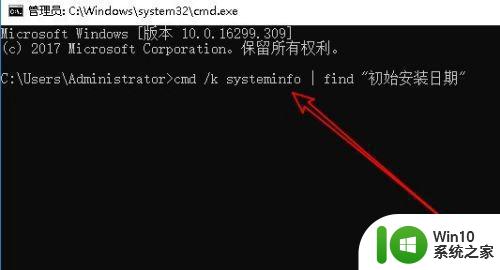
2、按下回车键运行该命令后,一会就会显示出初始安装日期了。
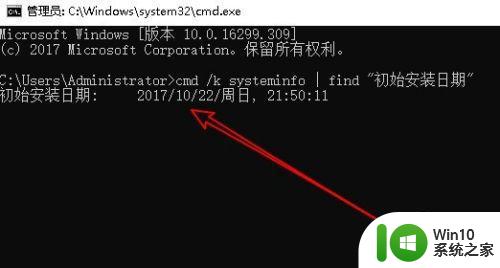
通过上述步骤操作,就可以查看到win10系统安装时间,感兴趣的小伙伴一起来查询看看吧。
查找win10系统安装时间的方法 Windows10系统初始安装时间如何查询相关教程
- 如何查看电脑系统的安装日期及时间 win7系统安装后如何查看安装日期和时间
- win8.1系统安装时间在哪里可以查看 如何在win8.1系统中查找安装时间
- w7用命令查看重装系统时间的方法 Windows 7系统重装时间查询方法
- 查看Win8.1系统的安装时间的方法 如何查看Windows 8.1系统的安装日期
- 电脑系统安装时间怎么查看 电脑系统安装时间显示在哪里
- win11系统安装过程需要多长时间 安装win11需要耗费多长时间
- windows10系统未安装net缺少该组件时不能安装autocad2007怎么办 Windows10系统缺少.NET组件无法安装AutoCAD2007解决方法
- 安装windows10操作系统的具体方法 如何安装windows10操作系统
- 装win7系统时出现“安装程序无法创建新的系统分区”如何处理 win7系统安装程序无法创建新的系统分区如何解决
- 升级win10时提示安装程序无法初始化工作目录怎么办 Win10升级安装程序无法初始化工作目录解决方法
- win11怎么看打印机列表 win11系统打印机安装查询方法
- win8电脑已经安装的系统补丁怎么查看 win8电脑系统补丁查询方法
- w8u盘启动盘制作工具使用方法 w8u盘启动盘制作工具下载
- 联想S3040一体机怎么一键u盘装系统win7 联想S3040一体机如何使用一键U盘安装Windows 7系统
- windows10安装程序启动安装程序时出现问题怎么办 Windows10安装程序启动后闪退怎么解决
- 重装win7系统出现bootingwindows如何修复 win7系统重装后出现booting windows无法修复
系统安装教程推荐
- 1 重装win7系统出现bootingwindows如何修复 win7系统重装后出现booting windows无法修复
- 2 win10安装失败.net framework 2.0报错0x800f081f解决方法 Win10安装.NET Framework 2.0遇到0x800f081f错误怎么办
- 3 重装系统后win10蓝牙无法添加设备怎么解决 重装系统后win10蓝牙无法搜索设备怎么解决
- 4 u教授制作u盘启动盘软件使用方法 u盘启动盘制作步骤详解
- 5 台式电脑怎么用u盘装xp系统 台式电脑如何使用U盘安装Windows XP系统
- 6 win7系统u盘未能成功安装设备驱动程序的具体处理办法 Win7系统u盘设备驱动安装失败解决方法
- 7 重装win10后右下角小喇叭出现红叉而且没声音如何解决 重装win10后小喇叭出现红叉无声音怎么办
- 8 win10安装程序正在获取更新要多久?怎么解决 Win10更新程序下载速度慢怎么办
- 9 如何在win7系统重装系统里植入usb3.0驱动程序 win7系统usb3.0驱动程序下载安装方法
- 10 u盘制作启动盘后提示未格式化怎么回事 U盘制作启动盘未格式化解决方法
win10系统推荐
- 1 番茄家园ghost win10 32位旗舰破解版v2023.12
- 2 索尼笔记本ghost win10 64位原版正式版v2023.12
- 3 系统之家ghost win10 64位u盘家庭版v2023.12
- 4 电脑公司ghost win10 64位官方破解版v2023.12
- 5 系统之家windows10 64位原版安装版v2023.12
- 6 深度技术ghost win10 64位极速稳定版v2023.12
- 7 雨林木风ghost win10 64位专业旗舰版v2023.12
- 8 电脑公司ghost win10 32位正式装机版v2023.12
- 9 系统之家ghost win10 64位专业版原版下载v2023.12
- 10 深度技术ghost win10 32位最新旗舰版v2023.11